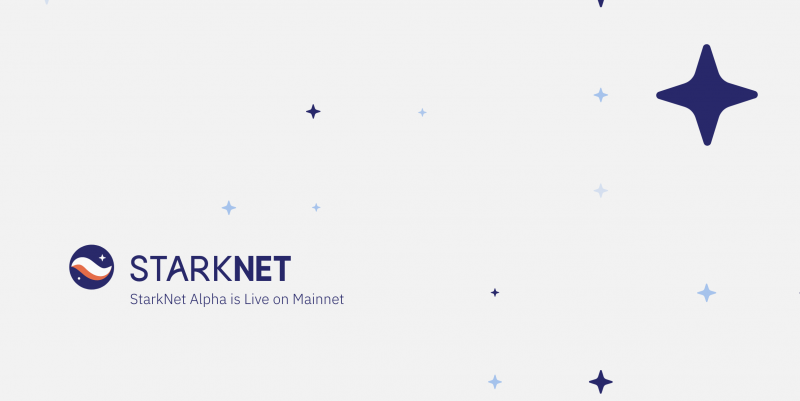
こんにちわ、tonton(@tonton_pig2)です🐷
今回は、注目のStarkNetを利用するための
2つのウォレット作成方法を紹介します。
少しでも早く触って、アーリーアダプターになっちゃいましょう
[toc]
【ザックリ概要】StarkNetとは
いつものごとく、ザックリ解説しておきます🐷
StarkNetとは、ゼロ知識証明を利用し、
ロールアップ(zk-Rollup)を活用したL2ソリューションの1つです。
過去に1億ドル(130億円くらい)を超える資金調達にも成功しているStarkWare社によって開発されています。
特徴は、主に3つです。
・高い処理能力と低いガス代
・L1への引き出しの速さ
・プログラミング言語にCairoを採用

【ウォレット1】ArgentX作成手順
では、ArgentXというウォレットの作成方法を解説していきます。
まず、こちらから拡張機能をインストールします。
拡張機能名:Argent X
「追加」ボタンをクリックします。
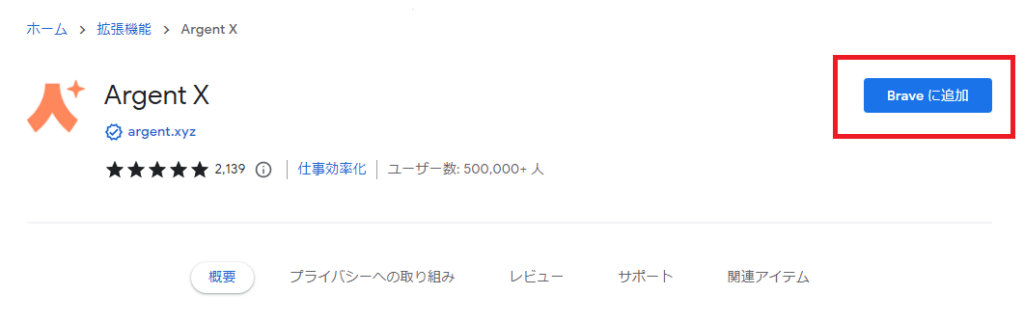
「拡張機能を追加」ボタンをクリックします。
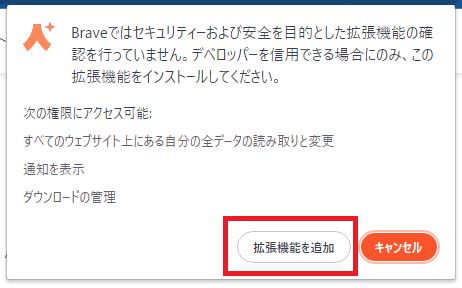
インストールが完了すると、自動的に以下のページに遷移します。
「Create a new wallet」をクリックします。
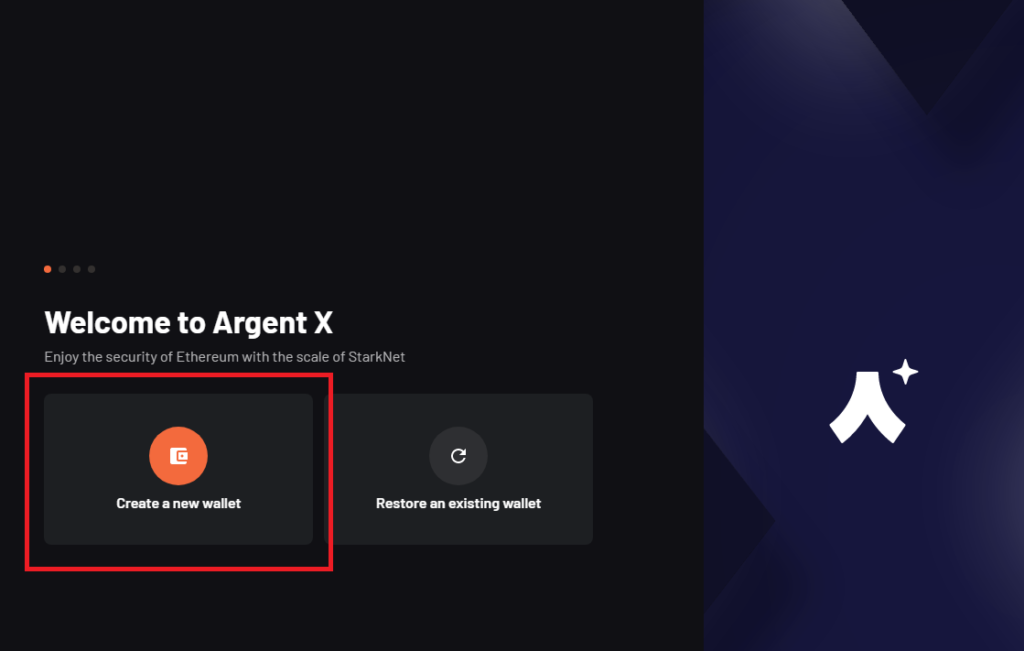
2つの項目にチェックを入れ、「Continue」ボタンをクリックします。
(サイトが重い場合があるので、気を長くしてゆっくり実施しましょう)
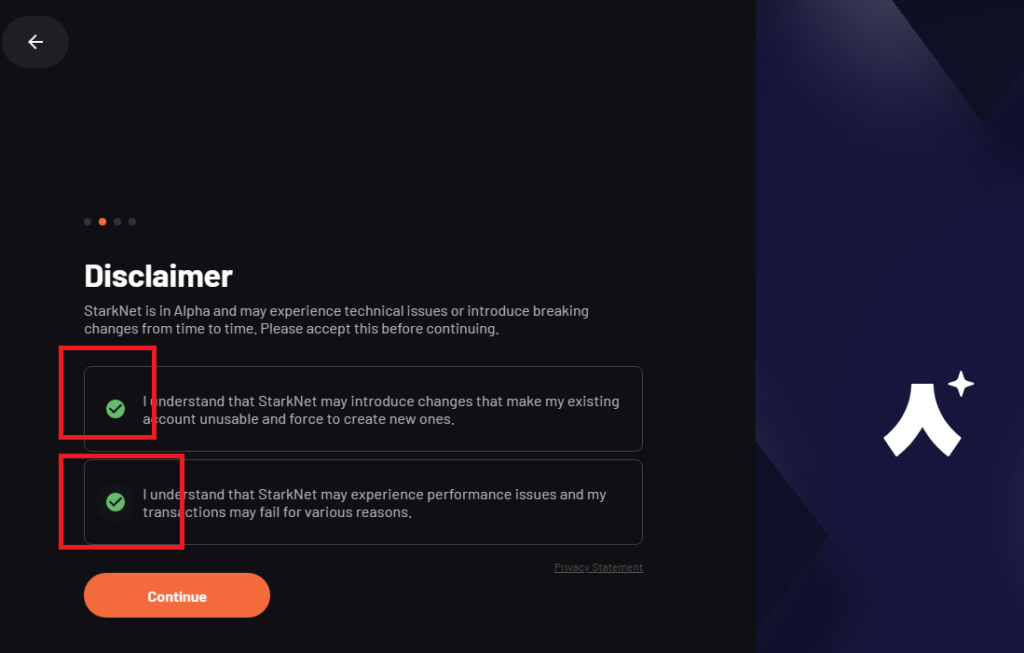
任意のパスワードを設定し、「Create wallet」ボタンをクリックします。
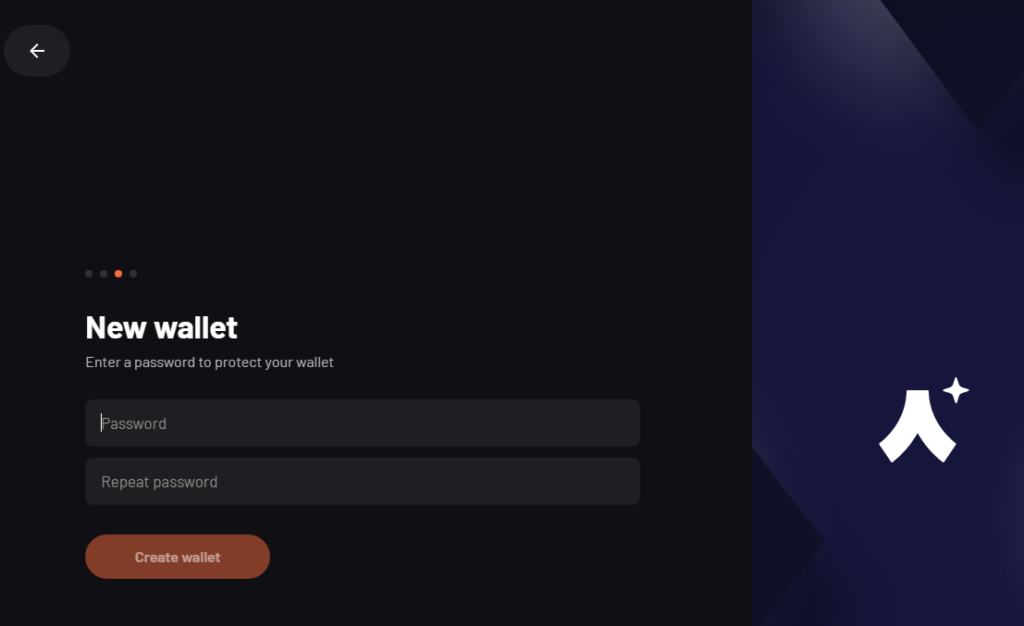
「Finish」ボタンをクリックします。
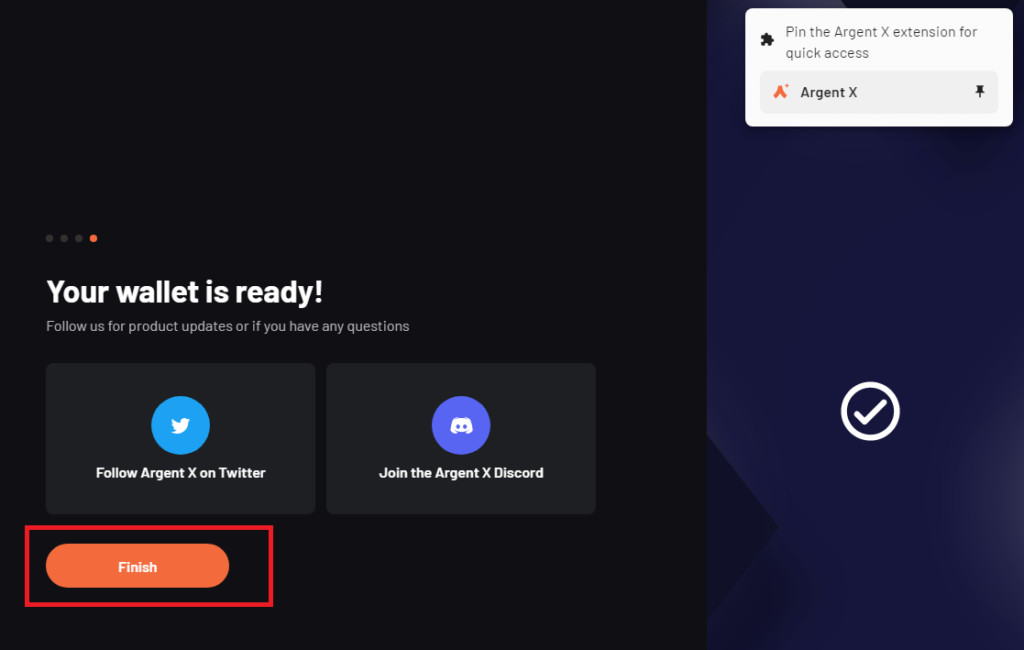
これで、ウォレットの作成は完了です!
続いて、リカバリーフレーズの表示方法を解説します。

ウォレットを常時表示させるには、
アドレスバー右側にあるパズルのピースマークをクリックします。
![]()
ArgentXの右側にあるピンマークをクリックします。
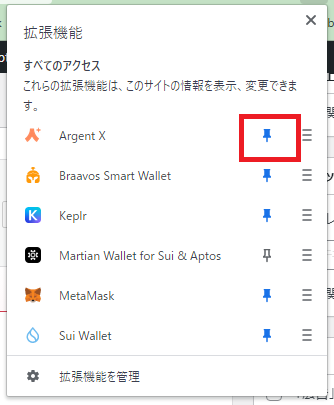
ArgentXのボタンをクリックします。
![]()
ウォレットが開くので、右上の歯車マークをクリックします。
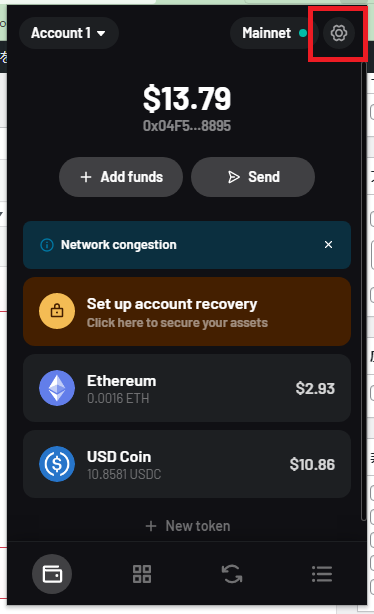
「Show recovery phrase」をクリックします。
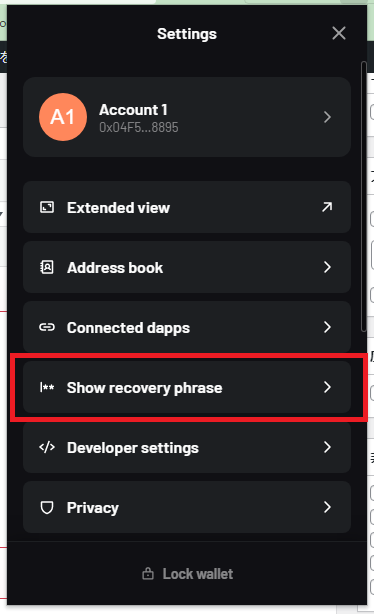
パスワードを入力し、「Continue」ボタンをクリックします。
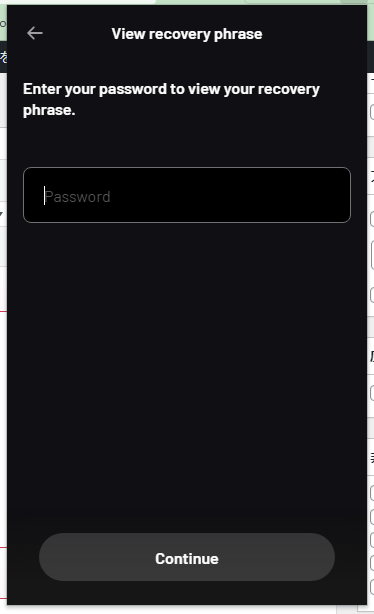
12個のリカバリーフレーズが表示されるので、
忘れないように必ずメモしておきましょう!
【ウォレット2】Braavos作成手順
つづいて、Braavosウォレットの作成手順を解説していきます。
こちらへアクセスします。
「Donwload」ボタンをクリックします。
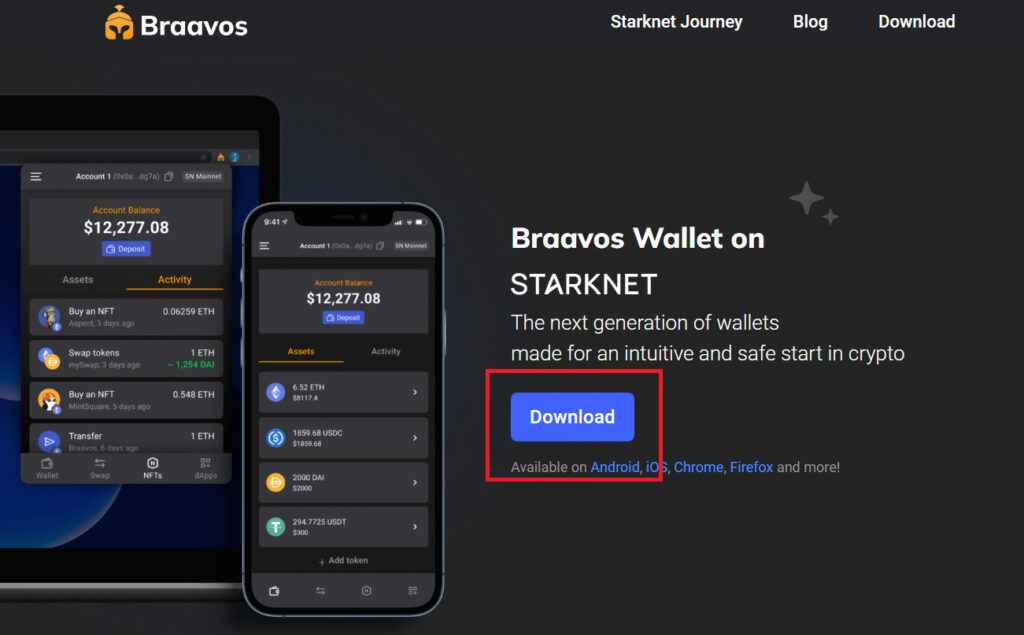
利用しているブラウザを選択します。
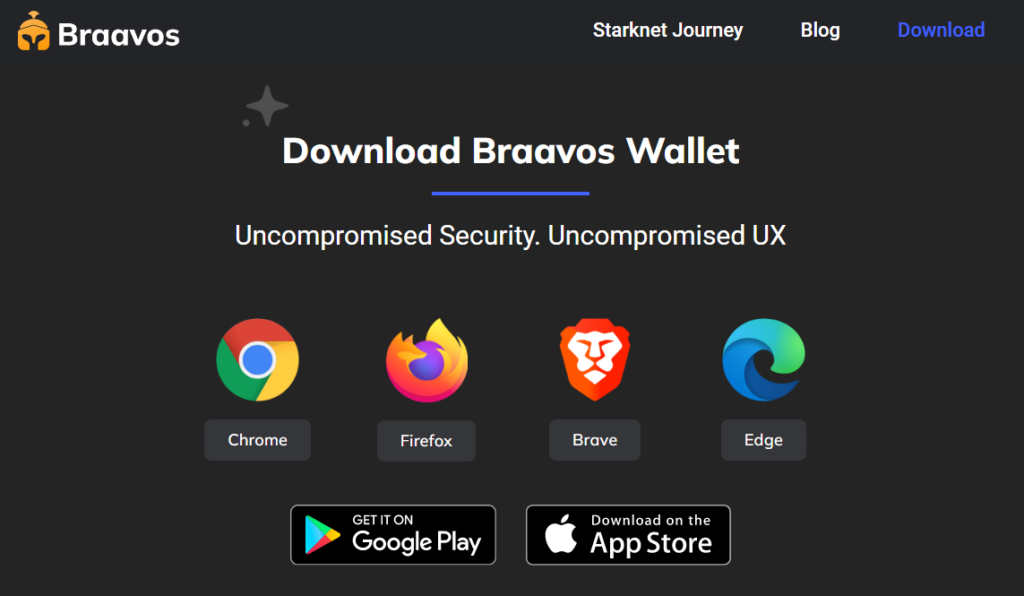
「追加」ボタンをクリックします。
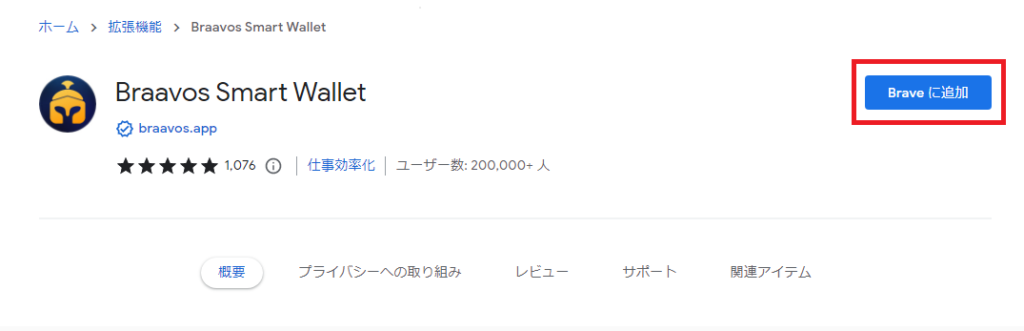
「拡張機能を追加」ボタンをクリックします。
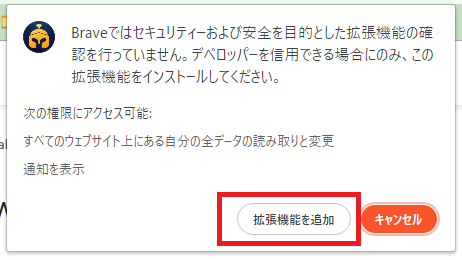
このメッセージが出れば、インストール完了です。
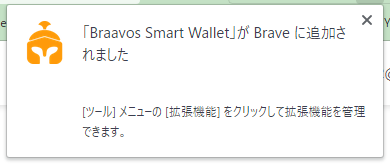
次に、アドレスバー右側にある
パズルのピースボタンをクリックします。
![]()
Braavosをピン止めします。
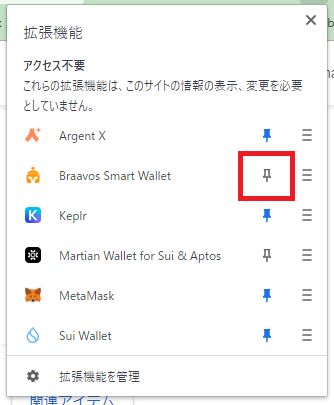
ピン止めした、Braavosウォレットマークをクリックします。
![]()
アプリが開くので、
「Create a New Wallet」ボタンをクリックします。
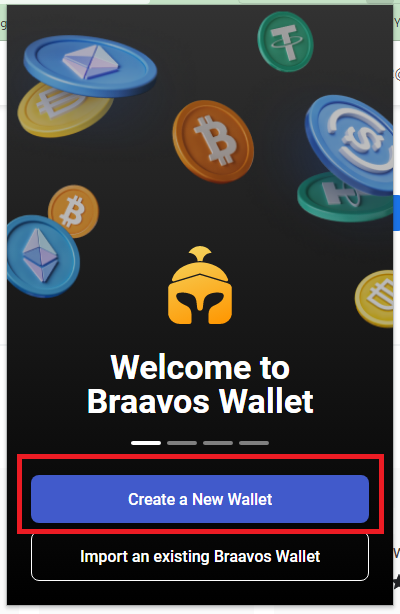
パスワードを設定し、「Next」ボタンをクリックします。
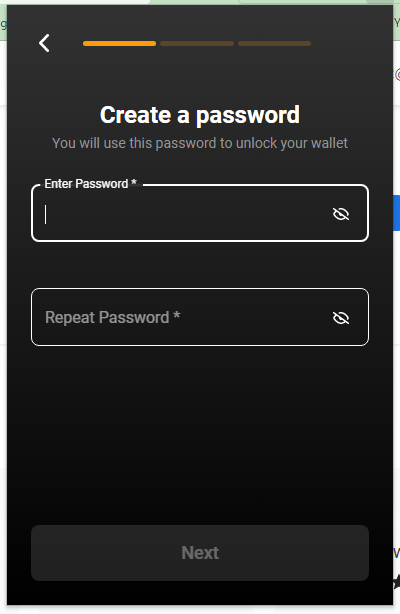
リカバリーフレーズをメモしたら、青色のボタンを押します。
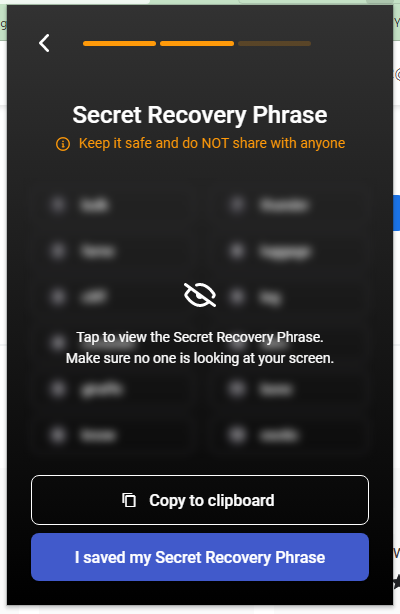
「Starknet Mainnet Alpha」ボタンをクリックします。
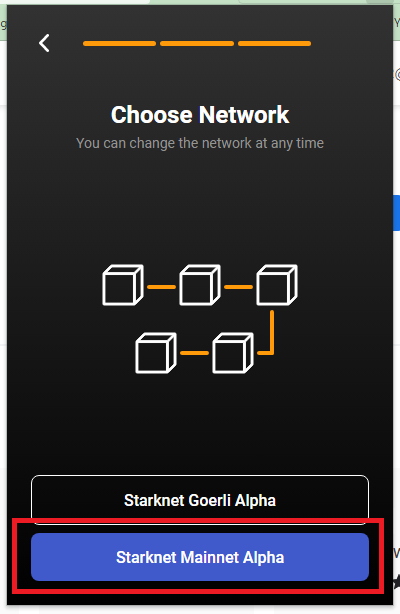
「Continue」ボタンをクリックします。
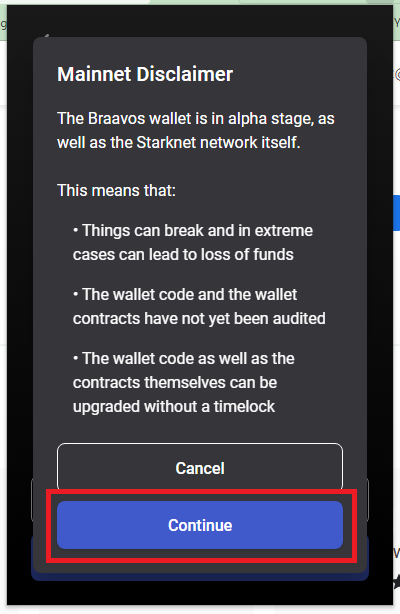
ウォレット作成を完了したい場合は、「Skip」ボタンを押します。
作成後に、入金もしたい場合は、「Deposit」ボタンを押します。
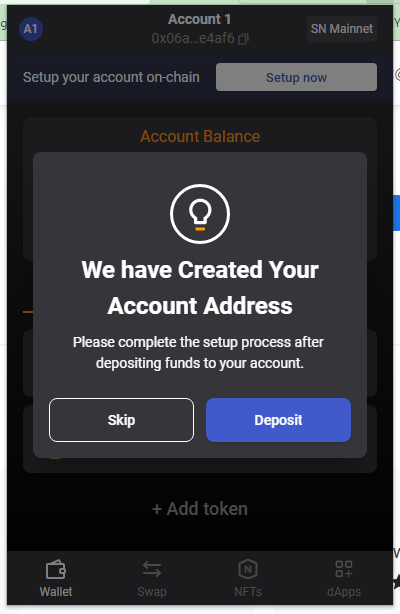
以上で、StarkNetのウォレット2種作成方法解説は終了です。
いかがだったでしょうか。
L2(レイヤー2)ソリューションは、
すごく注目されていて、給付金の可能性大なので
ぜひ早めに勉強しておきましょう。
最後まで読んで頂き、ありがとんとん🐷